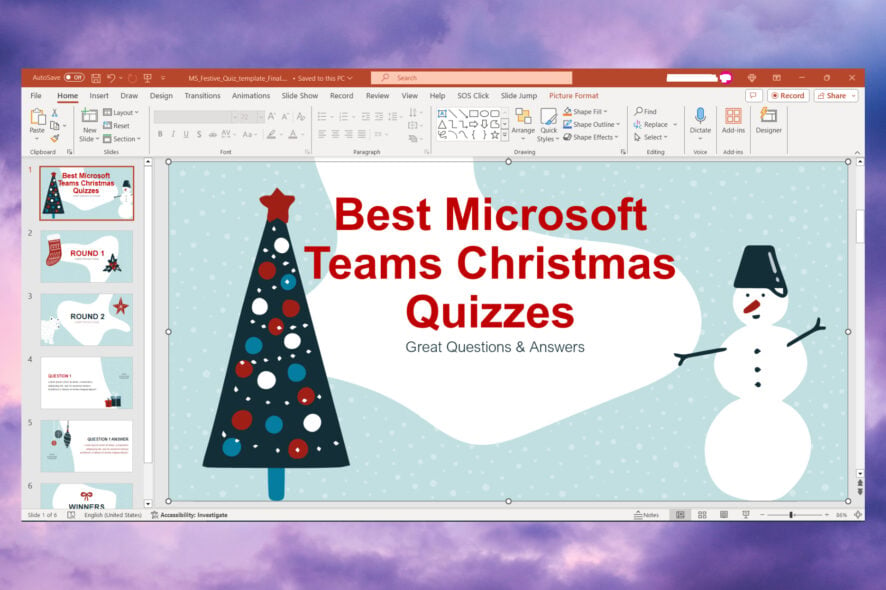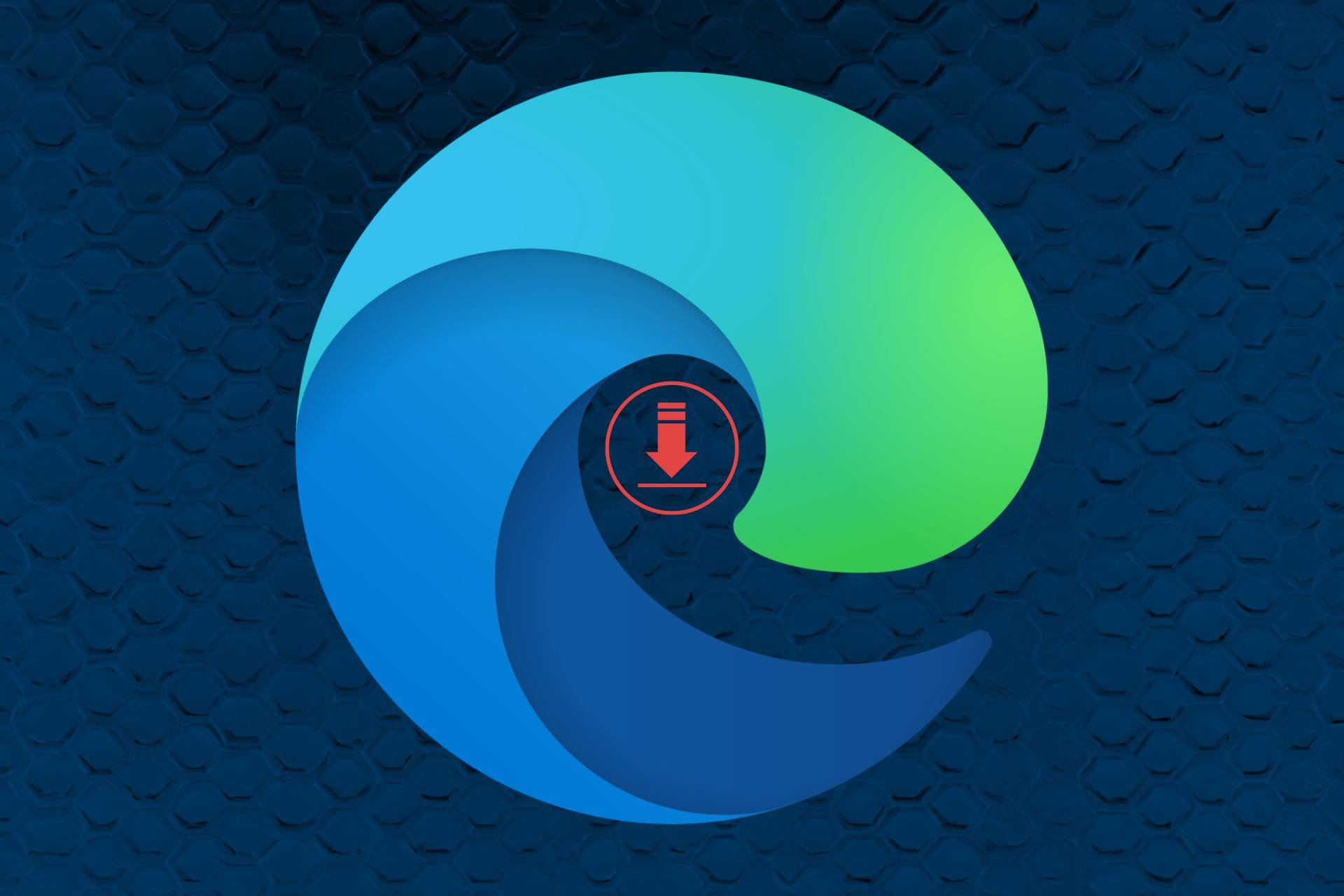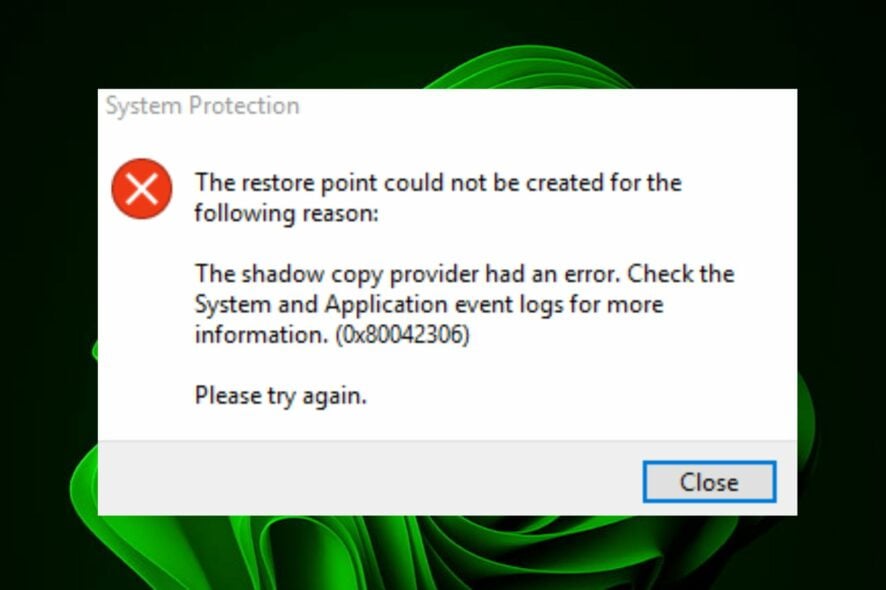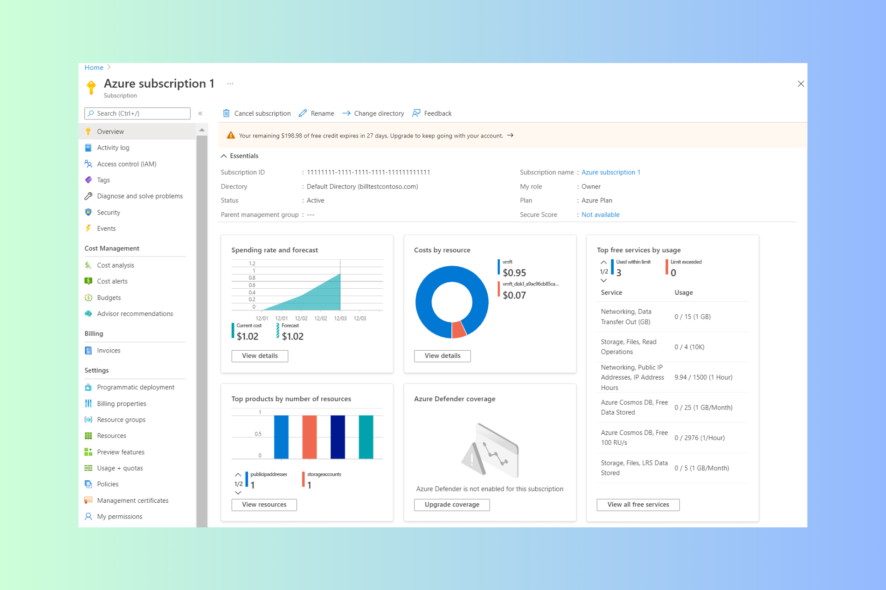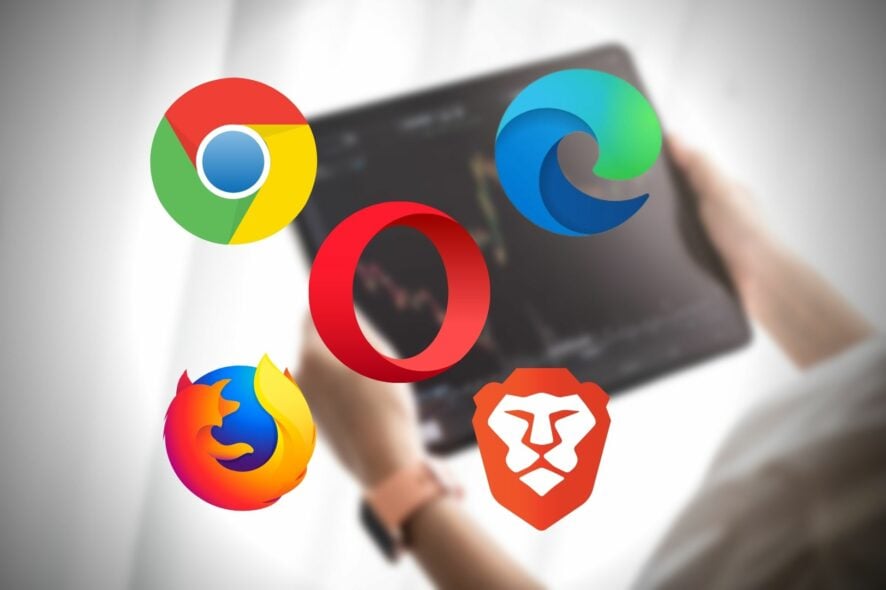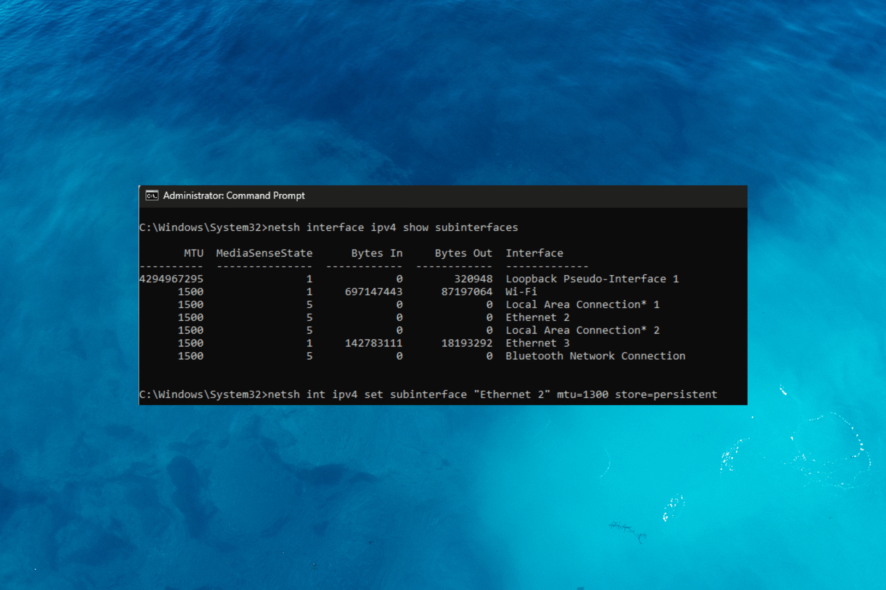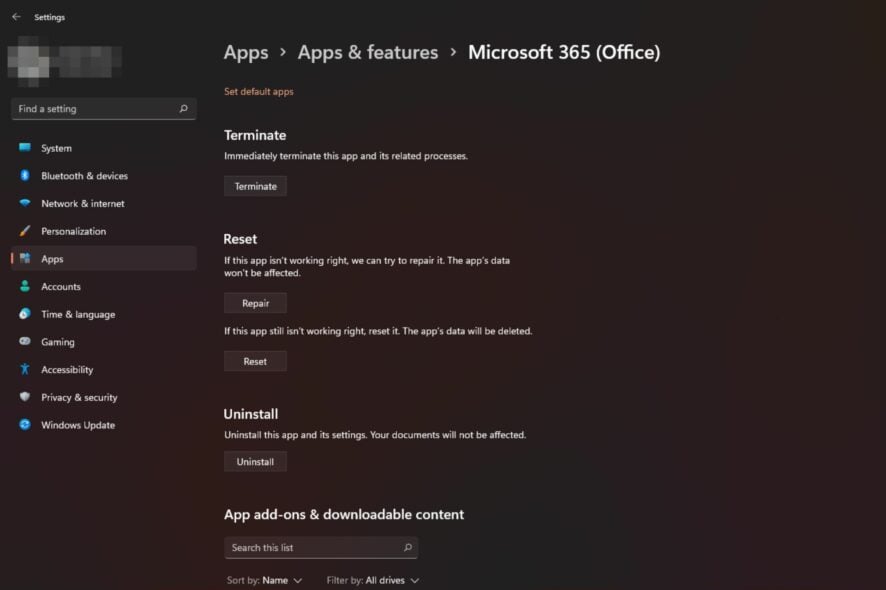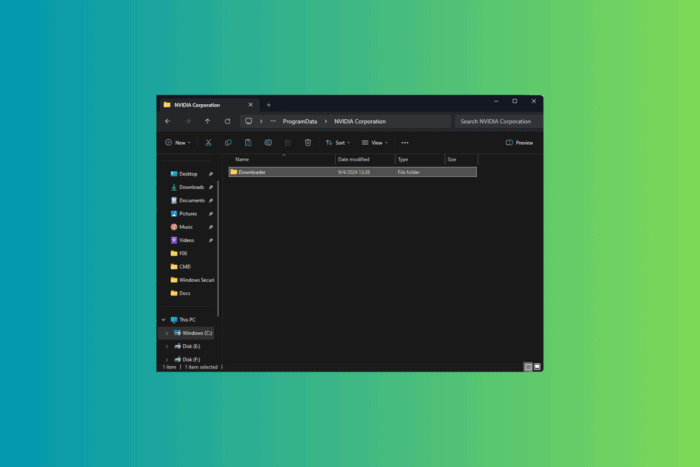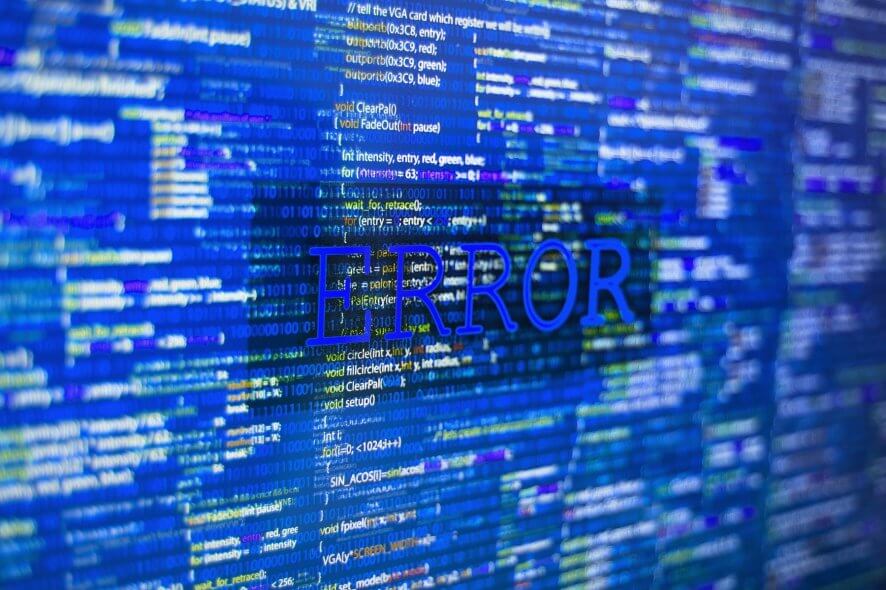Fix: Wiederherstellung Ihrer vorherigen Windows-Version beim Booten in einer Schleife
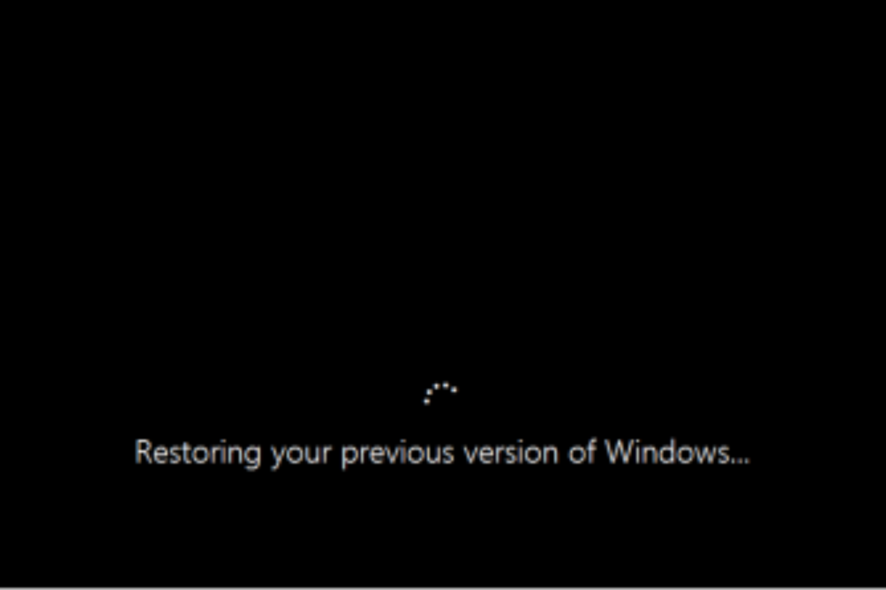
Die Wiederherstellung Ihrer vorherigen Windows-Version in einer Schleife beim Booten tritt normalerweise aufgrund eines fehlgeschlagenen Upgrades auf. Der frustrierende Aspekt dieses Problems ist, dass es Benutzer daran hindert, in ihre PCs zu booten.
Obwohl der Fehler kompliziert und beängstigend erscheinen mag, ist es nicht das schwierigste Problem, das zu beheben ist, wie wir in diesem detaillierten Leitfaden zeigen werden.
Was bedeutet die Wiederherstellung der vorherigen Windows-Version?
Die Wiederherstellung Ihrer vorherigen Windows-Version in einer Schleife beim Booten bedeutet, dass etwas den Systemupgradeprozess unterbrochen hat. Nachfolgend sind einige der Ursachen für dieses Problem aufgeführt:
- Beschädigte Boot-Dateien: Wenn es ein Problem mit Ihrem Upgrade-Prozess gibt, kann dies zu Schäden an Ihren Boot-Dateien führen. Sie müssen die Dateien reparieren und Ihren PC neu starten.
- Probleme mit externen Geräten: In einigen Fällen können die externen Geräte, die mit Ihrem PC verbunden sind, Probleme mit dem Upgrade-Prozess verursachen, die zu diesem Problem führen. Die Lösung hierfür besteht darin, die angeschlossenen Geräte zu trennen.
Wie behebe ich den Fehler „Wiederherstellung Ihrer vorherigen Windows-Version“?
Nachfolgend sind einige grundlegende Fehlersuche-Schritte aufgeführt, die Sie versuchen können, bevor Sie zu den komplexeren Lösungen übergehen:
- Warten Sie ab.
- Lassen Sie Ihren PC abkühlen.
- Entfernen Sie unnötige externe Geräte.
Wenn diese Endlosschleife weiterhin besteht, können Sie nun mit den folgenden Lösungen fortfahren:
1. Starten Sie den PC mehrmals neu
- Halten Sie die Einschalttaste einige Zeit gedrückt, um Ihren PC gewaltsam abzuschalten.
- Starten Sie jetzt Ihren PC neu und schalten Sie ihn gewaltsam wieder aus, wenn das Herstellerlogo angezeigt wird.
- Wiederholen Sie die obigen Schritte zweimal. Halten Sie beim dritten Versuch die F8-Taste gedrückt, wenn Sie Ihren PC einschalten.
- Dies sollte Sie direkt zur Anmeldeseite bringen.
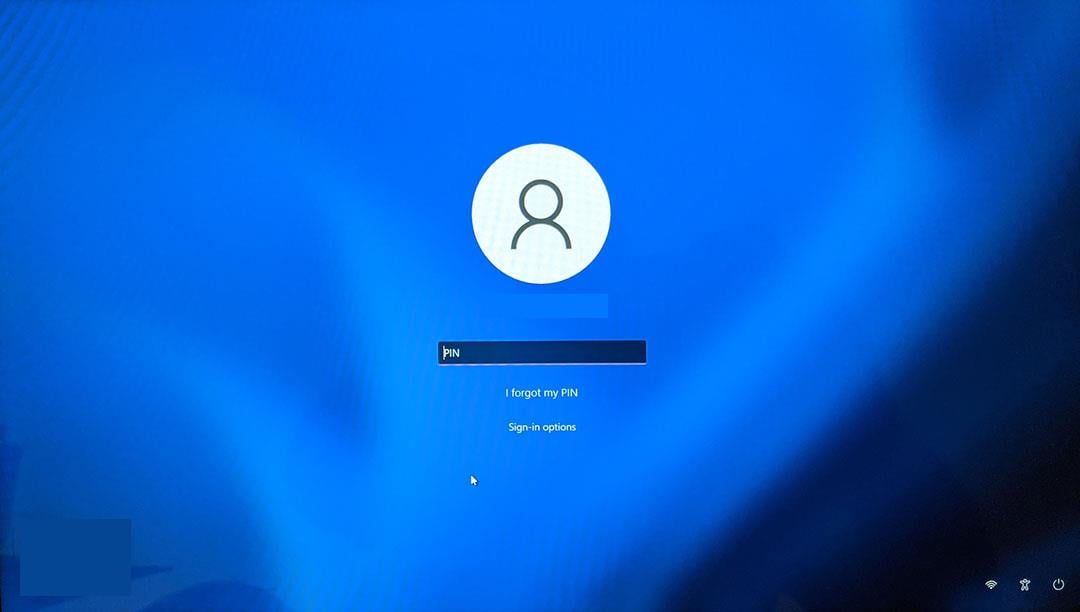
Oftmals tritt die Endlosschleife „Wiederherstellung Ihrer vorherigen Windows-Version“ beim Booten unter Windows 10 oder 11 aufgrund kleiner Probleme auf. Viele Benutzer konnten dieses Problem durch Neustarten ihres PCs und Befolgen der obigen Schritte beheben.
2. Boot-Konfiguration reparieren
- Schalten Sie Ihren PC gewaltsam ab, indem Sie die Einschalttaste gedrückt halten, und starten Sie ihn neu. Schalten Sie ihn gewaltsam aus, wenn das Herstellerlogo angezeigt wird, und schalten Sie ihn erneut ein. Wiederholen Sie dies zweimal, um das Fenster für die erweiterte Startoption zu öffnen.
- Wählen Sie jetzt Problembehandlung.
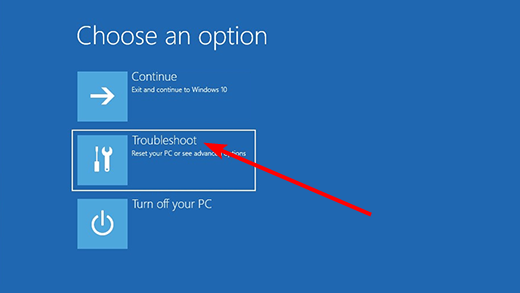
- Wählen Sie Erweiterte Optionen.
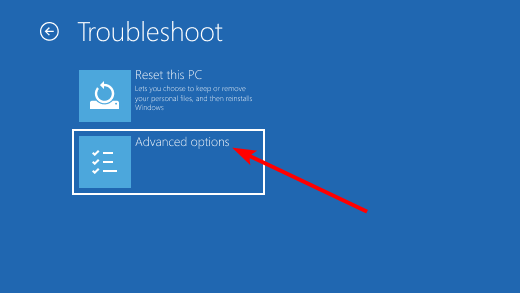
- Wählen Sie als Nächstes die Option Eingabeaufforderung.
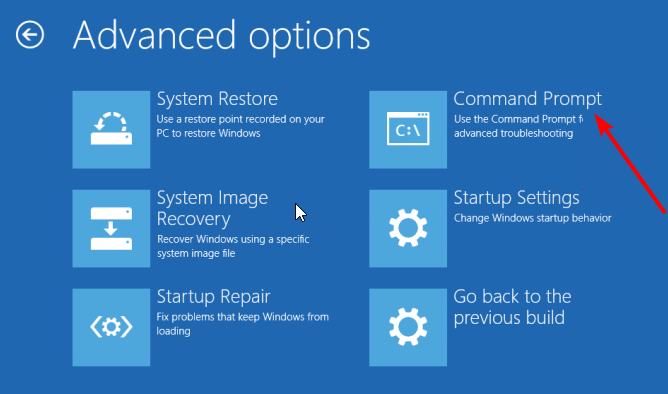
-
Geben Sie die folgenden Befehle ein und drücken Sie nach jedem Befehl Enter:
bootrec.exebootrec.exe /fixmbrbootrec.exe /fixbootbootrec.exe /scanosbootrec.exe /rebuildbcd - Warten Sie schließlich, bis der Befehl ausgeführt ist, und starten Sie Ihren PC neu.
Ein unvollständiger Upgrade-Prozess kann zu Problemen mit Ihren Boot-Dateien führen, was zur Wiederherstellung Ihrer vorherigen Windows-Version in einer Schleife beim Booten führt. Der einzige Weg, dies zu umgehen, besteht darin, diese Dateien zu reparieren, indem Sie die obigen Befehle ausführen. Mehr über dieses Thema lesen
- D3dx11_42.dll nicht gefunden: So beheben Sie es
- Windows 11 schaltet sich nach Inaktivität ab: 4 Möglichkeiten, dies zu stoppen
- Windows schaltet sich anstelle von Neustart ab: 4 Wege, um es zu beheben
3. Startup-Reparatur verwenden
- Wiederholen Sie die Schritte 1 bis 3 aus Lösung 2.
- Klicken Sie auf die Option Startup-Reparatur.
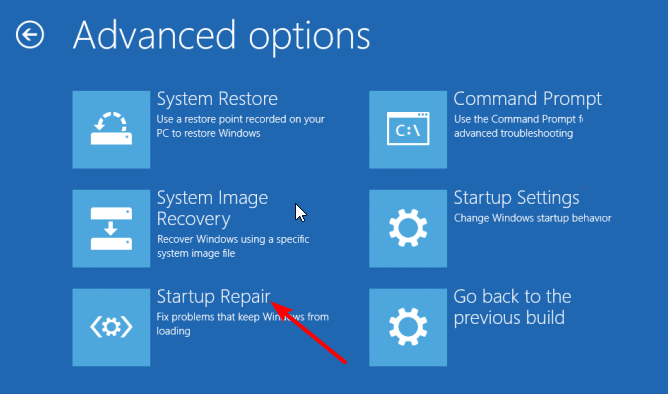
- Befolgen Sie schließlich die Anweisungen auf dem Bildschirm, um den Vorgang abzuschließen.
Manchmal kann dieses Problem durch Probleme mit dem Startprozess verursacht werden. Glücklicherweise kann ein spezielles Startup-Reparaturwerkzeug Ihnen dabei helfen, dies automatisch zu beheben.
4. Systemwiederherstellung durchführen
- Wiederholen Sie die Schritte 1 bis 3 aus Lösung 2, um die erweiterten Optionen anzuzeigen.
- Wählen Sie die Option Systemwiederherstellung.
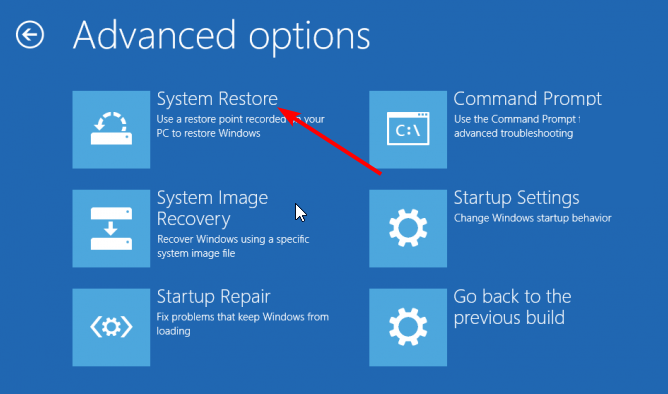
- Geben Sie jetzt Ihre Anmeldedaten ein, wählen Sie den gewünschten Wiederherstellungspunkt aus und klicken Sie auf Weiter.
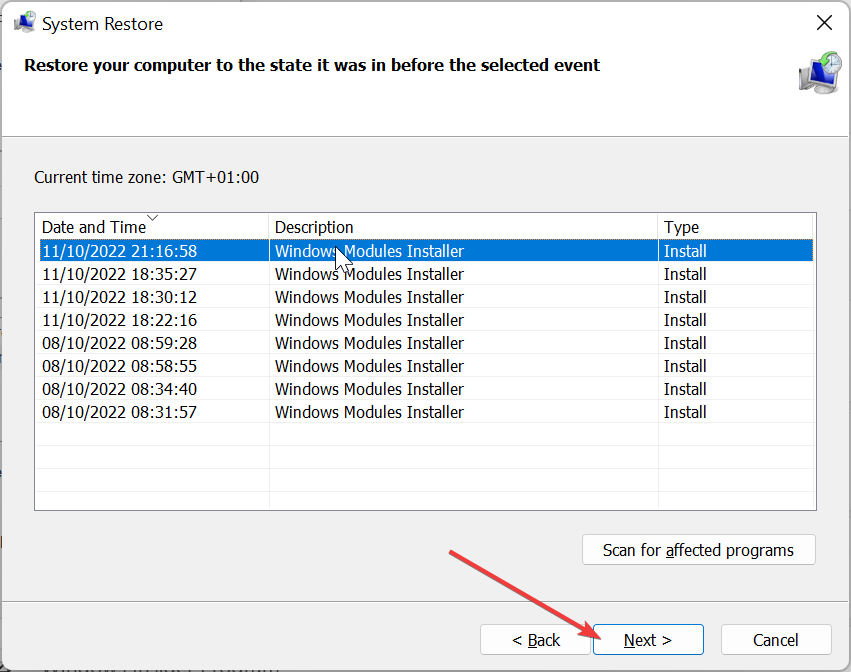
- Klicken Sie schließlich auf die Schaltfläche Fertigstellen und folgen Sie den Anweisungen auf dem Bildschirm, um den Vorgang abzuschließen.
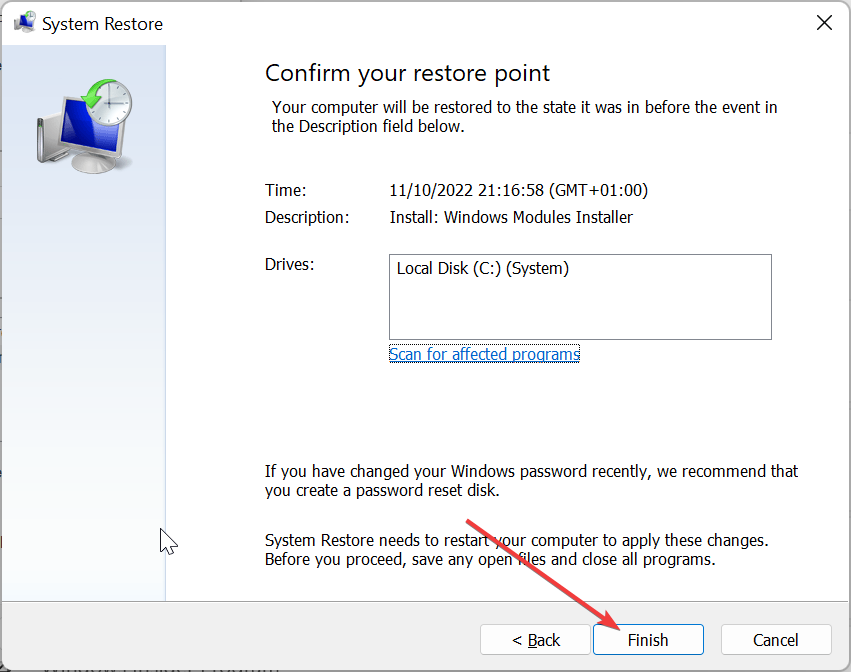
Die Wiederherstellung Ihrer vorherigen Windows-Version in einer Schleife beim Booten kann auf Änderungen zurückzuführen sein, die an Ihrem PC vorgenommen wurden. Eine Systemwiederherstellung zu dem Zeitpunkt, als Ihr Gerät gut funktionierte, sollte dies beheben.
5. Setzen Sie Ihren PC zurück
- Wiederholen Sie die Schritte 1 und 2 aus Lösung 2.
- Wählen Sie jetzt die Option Diesen PC zurücksetzen.
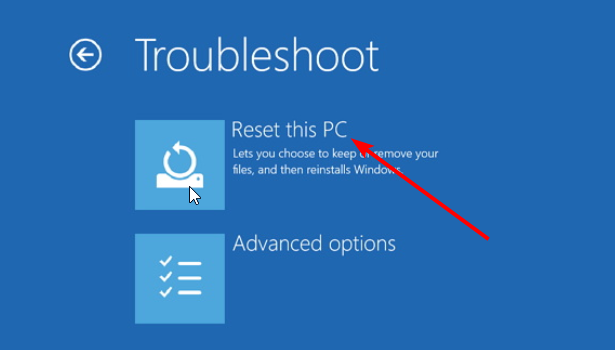
- Wählen Sie schließlich die Option Dateien behalten und folgen Sie den Anweisungen auf dem Bildschirm, um den Vorgang abzuschließen.
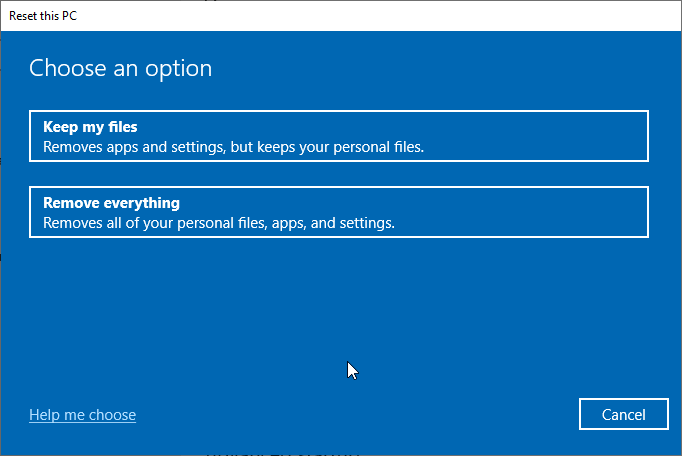
Ein einfacher Systemwiederherstellungsprozess reicht möglicherweise nicht aus, um die Wiederherstellung Ihrer vorherigen Windows-Version in einer Bootschleife zu beseitigen. In diesem Fall müssen Sie Ihren PC auf die Standardwerte zurücksetzen.
Das Gute daran ist, dass es Ihnen ermöglicht, Ihre Dateien zu behalten. Wenn Sie jedoch wissen, dass Sie diese Dateien nicht benötigen, besteht die ideale Option darin, sie zu löschen.
6. Führen Sie eine Neuinstallation durch
Wenn Sie die Wiederherstellung Ihrer vorherigen Windows-Version in einer Fehlerloop beim Booten immer noch nicht beheben können, bleibt Ihnen nichts anderes übrig, als eine Neuinstallation durchzuführen. Auch wenn dies Ihre Dateien und Anwendungen löscht, ist es Ihre einzige Möglichkeit, Ihren PC zu retten.
Eine Neuinstallation gibt Ihnen eine frische Windows-Installation ohne diese lästigen Probleme.
Damit können wir diesen hervorragenden Leitfaden zur Behebung dieser endlosen Fehlerloop zusammenfassen. Hoffentlich können Sie dieses Problem beheben, bevor Sie zur letzten Lösung auf dieser Liste gelangen.
Haben Ihnen eine der Lösungen in diesem Leitfaden geholfen, dieses Problem zu beheben? Lassen Sie es uns in den Kommentaren unten wissen.